- Algunas aplicaciones de PC solo pueden funcionar en versiones específicas de .NET Framework.
- Por lo tanto, es importante saber qué versión de .NET tiene en su servidor de Windows.
- Si no tiene la versión requerida, puede instalarla a través de Powershell.
Si se pregunta cómo verificar la versión de .NET en su servidor de Windows, encontró la guía correcta.
Algunas aplicaciones requieren versiones específicas de .NET para funcionar correctamente, y la información sobre cómo encontrar esta información no es fácil de encontrar en línea.
Por esta razón, en el artículo de instrucciones de hoy, discutiremos los mejores métodos para averiguar la versión de su .NET en el servidor de Windows, sin importar si es el servidor de Windows 2016 o 2019.
Siga los pasos presentados aquí cuidadosamente para evitar causar problemas en su máquina servidor de Windows.
¿Cómo puedo saber qué versión de .Net Framework tengo en mi Windows Server?
1. Verifique la versión de .NET Framework en Powershell
Una herramienta útil para averiguar su versión de .NET Framework es Powershell. Es una herramienta de comando incorporada que le permite modificar y descubrir varias cosas en su PC.
A través de unos pocos comandos, puede verificar si tiene instalada una versión específica o no.
- Presione las teclas Win + X en su teclado.
- Escoger PowerShell (Administrador) de la lista. Si no lo encuentra, puede seleccionar Símbolo del sistema, según cuál esté disponible para usted.
- Pegue el siguiente comando: import-module servermanager
- Presione Entrar.
- Ahora necesita ingresar comandos para averiguar si una versión de .NET Framework está instalada en su PC o no. Al hacerlo, eventualmente descubrirá cuál tiene.
- Para comprobar si tiene la versión ASP.NET 3.5ejecute el siguiente comando: get-windowspackage web-asp-net
- Para comprobar la versión ASP.NET 4.5ejecute el siguiente comando: get-windowsfeature Net-Framework-45-Code
- El resultado indicará el estado de instalación (Instalado o Disponible).
- Si su versión de ASP.NET no se muestra como instalada, puede usar estos comandos para instalarlos:
ASP.NET 3.5: agregar-windowsfeature web-asp-net
ASP.NET 4.5: agregar-windowsfeature Net-Framework-45-Core
2. Encuentre la versión .NET usando la GUI del Administrador del servidor
- Abierto Administrador del servidor (normalmente el primer icono anclado dentro de la barra de tareas).
- Debajo de la sección Configurar este servidor local -> haga clic en la opción Agregar roles y características para iniciar el asistente.
- Escoger Instalación basada en roles o características -> hacer clic Próximo.
- Hacer clic Seleccione un servidor del grupo de servidores -> hacer clic siguientet.
- Si ASP.NET 3.5 o 4.5 están instalados estarán ubicados debajo Servidor web (IIS) -> Servidor web -> Desarrollo de aplicaciones.
3. Verifique la versión de .NET Framework en Windows Server a través del Editor del Registro
Una forma más confiable y rápida de averiguar su versión de .NET es usar el Editor del Registro incorporado. El registro contiene una lista de todas las versiones de .Net Framework instaladas en su dispositivo.
Como siempre, es importante hacer una copia de seguridad de su Registro antes de realizar cualquier modificación, para garantizar la seguridad.
1. Presione las teclas Win + R en su teclado para abrir el cuadro de diálogo Ejecutar.
2. Entrar regeditar en el cuadro de diálogo y haga clic en Aceptar o presione Entrar para ejecutar el comando.
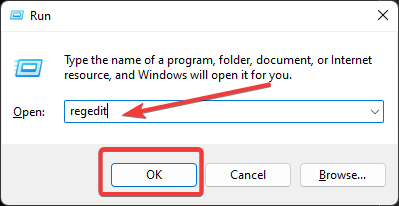
3. Ahora se abrirá la ventana del Editor del Registro.
4. Navegue hasta HKEY_LOCAL_MACHINESoftwareMicrosoftNET Framework SetupNDP.
5. Todas las versiones de .NET Framework instaladas actualmente se enumerarán aquí en el menú desplegable. Si no encuentra una versión específica, significa que no está instalada en su dispositivo.
Por ejemplo, la versión ASP.NET 4.5 debe encontrarse en esta ubicación: HKEY_LOCAL_MACHINESOFTWAREMicrosoftNET Framework SetupNDPv4Full.
En el artículo de instrucciones de hoy, exploramos los mejores métodos para averiguar cuál es su versión de .NET en su máquina servidor de Windows.
Si esta guía le resultó útil, háganoslo saber utilizando la sección de comentarios que se encuentra debajo de este artículo.
